Clique em Restaurar no menu do Assistente e selecione Montar ponto de recuperação.
Assistente de restauração – Montar ponto de recuperação é aberta.
É possível ver o servidor de backup na página Servidor de backup do Assistente de restauração. Não é possível selecionar nenhuma opção na lista suspensa Servidor de backup.
Clique em Avançar.
A página Pontos de recuperação do Assistente de restauração é exibida.
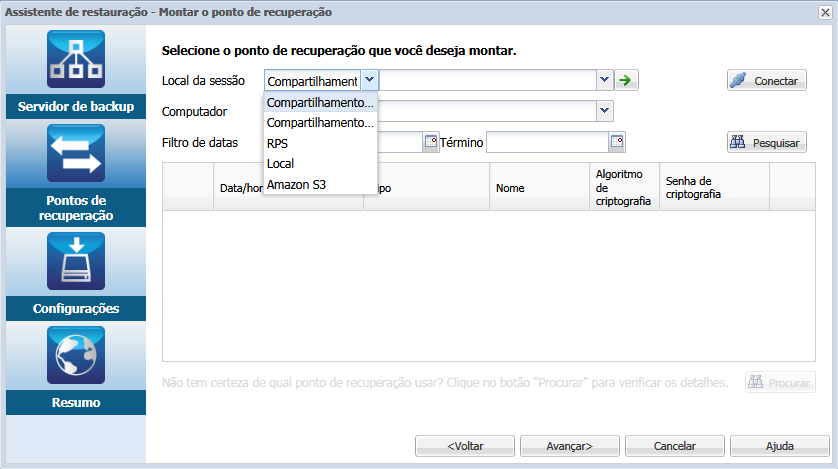
Selecione um compartilhamento de CIFS/compartilhamento de NFS/servidor RPS/Local na lista suspensa Local da sessão.
Execute uma das seguintes etapas, dependendo do local da sessão:
Para compartilhamento de CIFS/compartilhamento de NFS/Local
Especifique o caminho completo do compartilhamento CIFS/compartilhamento NFS/Local e clique em Conectar.
Todas as máquinas são listadas na lista suspensa Computador.
Observação: Se você selecionar a opção de compartilhamento de CIFS, especifique o nome de usuário e a senha.
Para o servidor RPS
- Selecione o servidor RPS e clique em Adicionar.
- A caixa de diálogo Informações do servidor de ponto de recuperação abre.
- Forneça os detalhes do RPS e clique no botão Carregar.
- Selecione o repositório de dados na lista suspensa e clique em Sim.
- A caixa de diálogo Informações do servidor de ponto de recuperação é fechada e você vê o assistente.
- Clique em Conectar.
- Todas as máquinas são listadas na lista suspensa Computador.
- Selecione o computador na lista suspensa.
- Todos os pontos de recuperação da máquina selecionada são exibidos abaixo da opção Filtro de datas.
Aplique o filtro de datas para exibir os pontos de recuperação que são gerados entre a data especificada e clique em Pesquisar.
Padrão: últimas duas semanas.
Todos os pontos de recuperação disponíveis entre as datas especificadas serão exibidos.
Clique em Procurar para exibir o ponto de recuperação.
A caixa de diálogo Procurar-<nome do nó>-<número da sessão> é aberta.
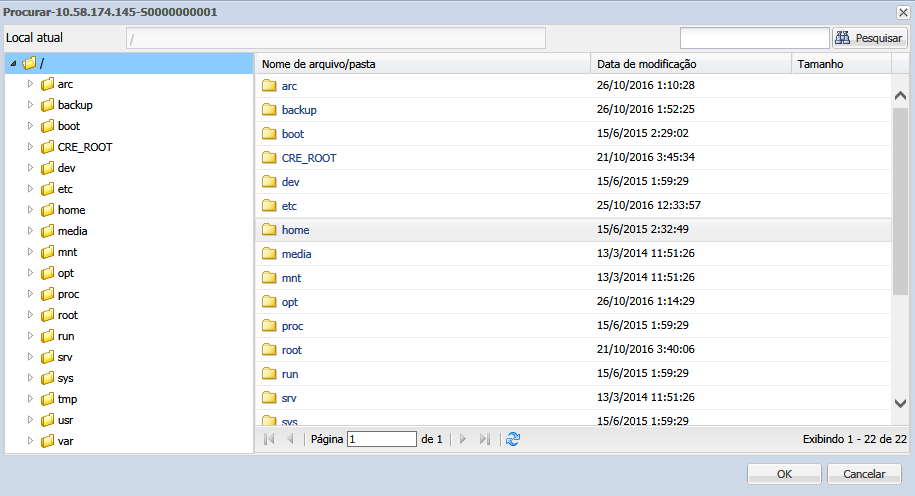
Observação: se você tentar localizar um arquivo ou pasta usando o campo Pesquisar, certifique-se de que tenha selecionado a pasta de nível mais alto na hierarquia. A pesquisa é conduzida em todas as pastas filhas da pasta selecionada.
Clique em OK.
A caixa de diálogo Procurar-<nome do nó>-<número da sessão> é fechada e você retorna à página Pontos de recuperação.
Clique em Avançar.
A opção Configurações para as páginas Montar ponto de recuperação é aberta.